Hướng dẫn Thay đổi Hình nền Google
23/02/2025
Nội dung bài viết
Bài viết này sẽ hướng dẫn bạn cách tùy chỉnh hình nền trên trình duyệt Google Chrome. Với phiên bản Chrome mới nhất, bạn có thể dùng menu Cài đặt trong trang New Tab để tải lên hình ảnh của mình hoặc chọn từ thư viện ảnh của Google. Ngoài ra, bạn còn có thể thêm các chủ đề mới cho Chrome thông qua menu Cài đặt của trình duyệt.
Hướng dẫn từng bước
Sử dụng trang New Tab
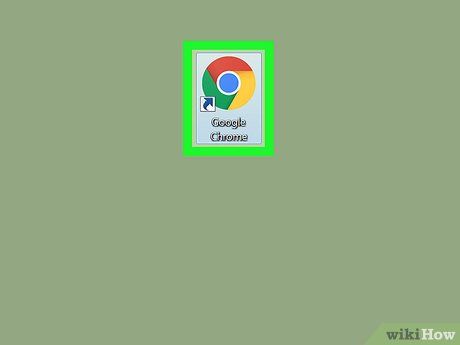

- Nếu bạn chưa cập nhật lên phiên bản Chrome mới nhất, hãy nhấp vào biểu tượng ⋮ ở góc trên bên phải, chọn Help (Trợ giúp), nhấp vào About Google Chrome (Giới thiệu về Google Chrome), chọn Update (Cập nhật), và nhấp vào Relaunch (Khởi động lại) khi được yêu cầu trước khi tiếp tục.
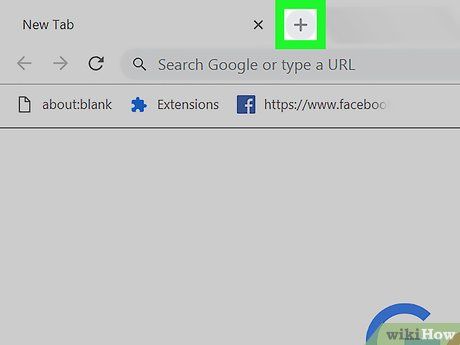
Mở một tab mới nếu cần. Nếu Google Chrome không hiển thị trang New Tab (Tab mới), bạn có thể mở một tab mới bằng cách nhấp vào biểu tượng + nằm ở phía bên phải của tab cuối cùng trên thanh tab.
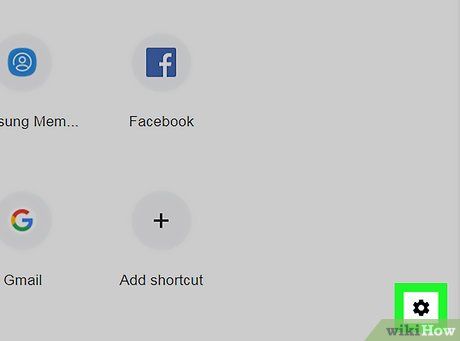

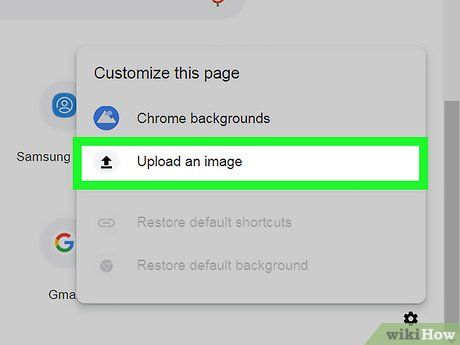
Nhấp vào Upload an image (Tải ảnh lên). Tùy chọn này xuất hiện trong menu pop-up. Cửa sổ File Explorer (Windows) hoặc Finder (Mac) sẽ hiện ra.
- Bạn cũng có thể chọn Chrome backgrounds (Nền trong Chrome) từ menu nếu muốn sử dụng hình nền có sẵn từ Google.
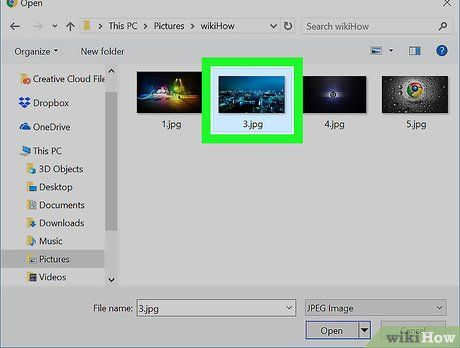
Chọn một hình ảnh. Duyệt đến thư mục chứa hình ảnh bạn muốn sử dụng, sau đó nhấp một lần vào hình ảnh đó để chọn.
- Nếu sử dụng menu Chrome backgrounds, bạn chỉ cần nhấp một lần vào hình ảnh yêu thích.
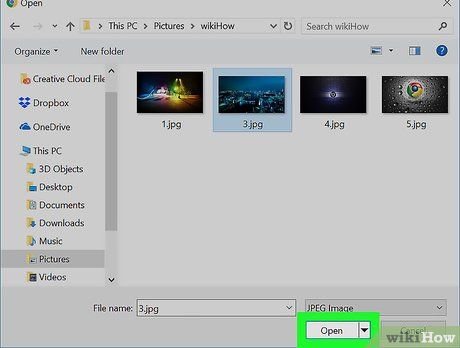
Nhấp vào Open (Mở). Tùy chọn này nằm ở góc dưới cửa sổ. Hình ảnh được chọn sẽ ngay lập tức trở thành nền của trang New Tab.
- Nếu sử dụng hình ảnh từ Chrome backgrounds, hãy nhấp vào nút Done (Xong) ở cuối cửa sổ.
Thêm chủ đề
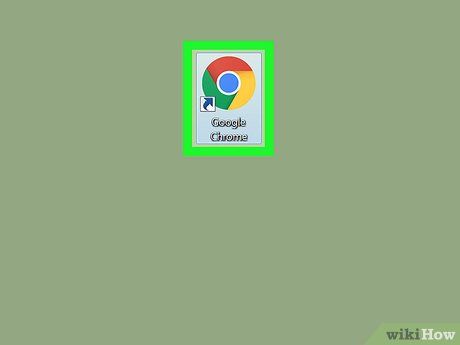

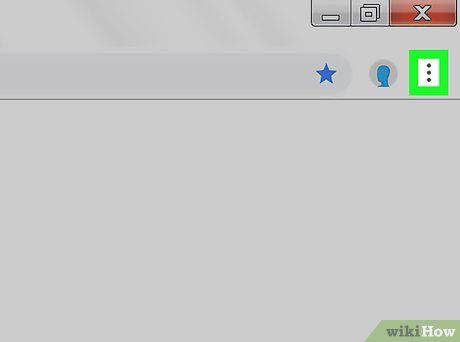
Nhấp vào biểu tượng ⋮ ở góc trên bên phải cửa sổ Chrome. Một menu thả xuống sẽ xuất hiện, cung cấp các tùy chọn khác nhau.
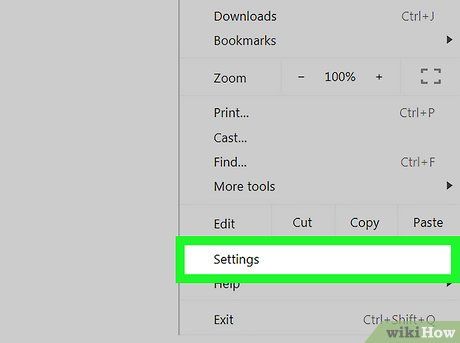
Nhấp vào Settings (Cài đặt) trong menu thả xuống. Trang Cài đặt sẽ mở ra, cho phép bạn tùy chỉnh trình duyệt theo ý muốn.
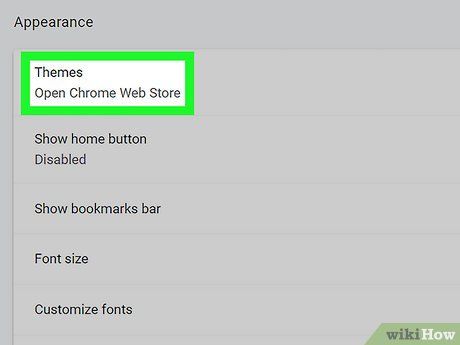
Cuộn xuống và nhấp vào Themes (Chủ đề). Tùy chọn này nằm trong phần "Appearance" (Giao diện), giúp bạn thay đổi hình thức của Chrome.
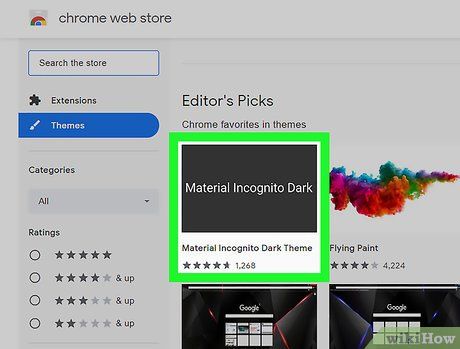
Chọn một chủ đề yêu thích. Duyệt qua danh sách các chủ đề có sẵn và nhấp vào chủ đề bạn muốn sử dụng để áp dụng ngay lập tức.
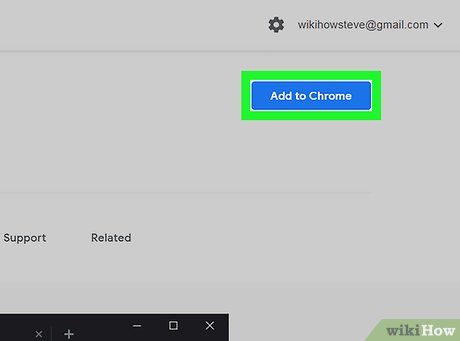
Nhấp vào nút Add to Chrome (Thêm vào Chrome). Nút này nằm ở đầu trang chủ đề. Chủ đề đã chọn sẽ được áp dụng ngay lập tức, làm thay đổi giao diện của trình duyệt.
- Nếu không thấy thay đổi, hãy mở một tab mới bằng cách nhấp vào biểu tượng + để xem chủ đề đã được áp dụng.
Gợi ý hữu ích
- Bạn hoàn toàn có thể thiết kế chủ đề riêng cho mình nếu không tìm thấy chủ đề ưng ý trong cửa hàng chủ đề trực tuyến của Chrome.
Lưu ý quan trọng
- Nếu đang sử dụng Chrome trên máy tính công ty hoặc trường học, bạn có thể không thể thay đổi hình nền hoặc chủ đề do các hạn chế về quyền quản lý.
Du lịch
Ẩm thực
Khám phá
Đi Phượt
Vẻ đẹp Việt Nam
Chuyến đi
Có thể bạn quan tâm

Cách sửa lỗi iPhone 6 không nhận sim hiệu quả

9 áng tản văn lắng đọng nhất về mùa thu Hà Nội

Top 10 Giải pháp hiệu quả giúp mẹ bầu vượt qua ốm nghén dễ dàng

Top 5 cửa hàng cho thuê áo dài cưới hỏi uy tín tại TP. Buôn Ma Thuột

Top 9 địa chỉ gội đầu dưỡng sinh được yêu thích nhất tại Quận 1, TP.HCM


